[餐飲版]WP5602 二聯式硬體發票機及操作設定
[餐飲版]WP5602 二聯式硬體發票機及操作設定
2聯式發票機-如何更換發票?
2聯式發票機-如何更換色帶?
操作步驟(點以下步驟會跳至該步驟圖示)
2.前台發票設定
3.發票月份、發票字軌、發票起始碼--->儲存
4.取用發票號碼
5.選取剛新增的發票紙捲-->儲存發票取用設定
6.按完儲存後,發票號碼即會同步
1.取用發票號碼
2.將要更改的號碼輸入-->儲存發票取用設定
3.按完儲存後,發票號碼即會變更為修改的號碼
1.目前發票號碼及剩餘張數
2.最後一張發票結完帳時會出現這個視窗,若此時按下"自動帶入新發票號碼"
3.發票號碼會自動變更為下一卷"連號"發票號碼的起始碼
4.在前台發票設定裡面也會自動新增下一卷"連號"的發票紙捲
1.使用"手動更新發票號碼"前請先置設定裡面的"前台發票設定"新增下一捲要使用的發票紙捲
2.出現視窗時請改按手動更新發票號碼
3.選取下一捲要使用的發票紙捲,然後再按儲存發票取用設定
4.按完儲存後,前台發票號碼就會變更為剛剛選取的發票紙捲起始碼

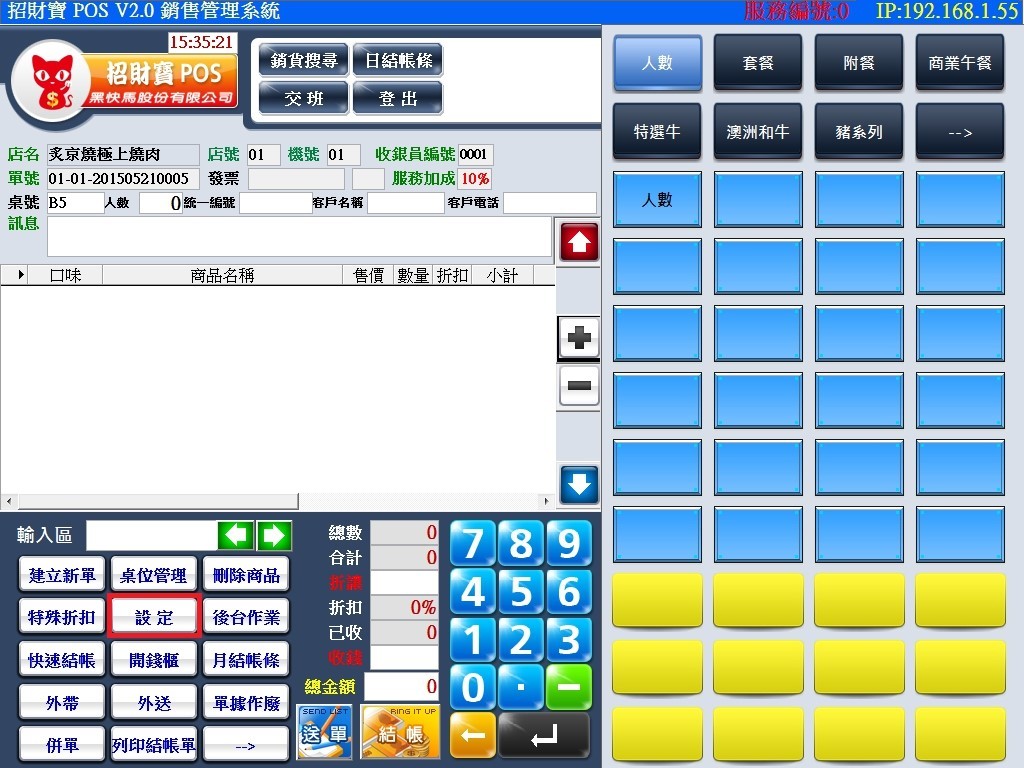

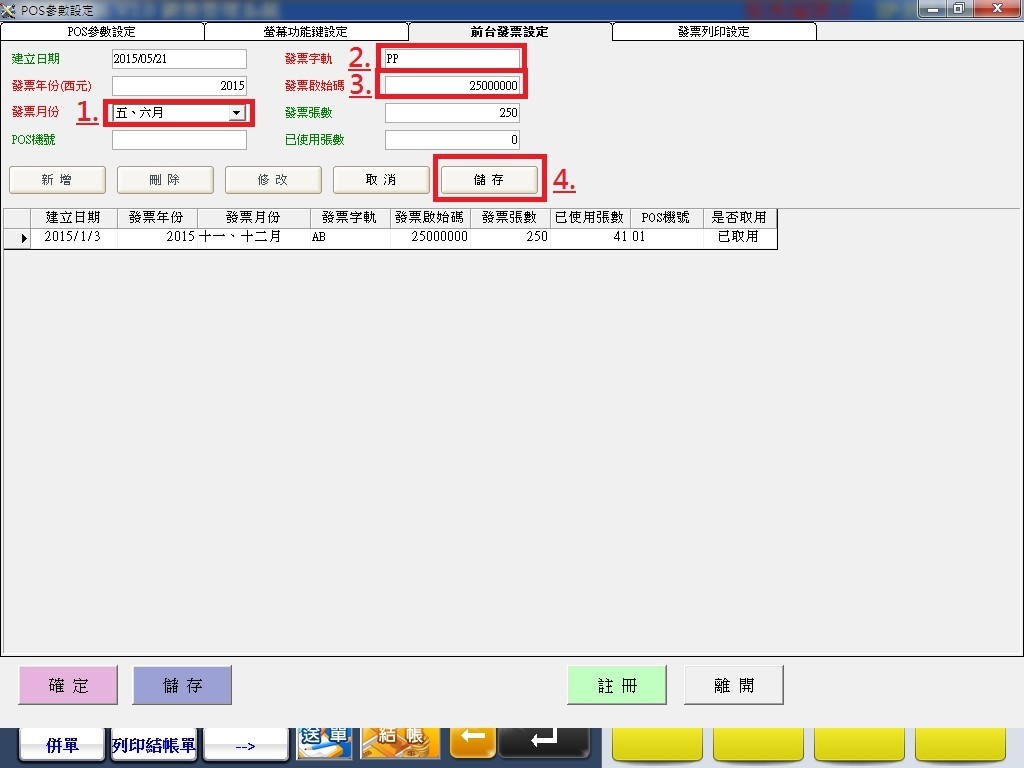


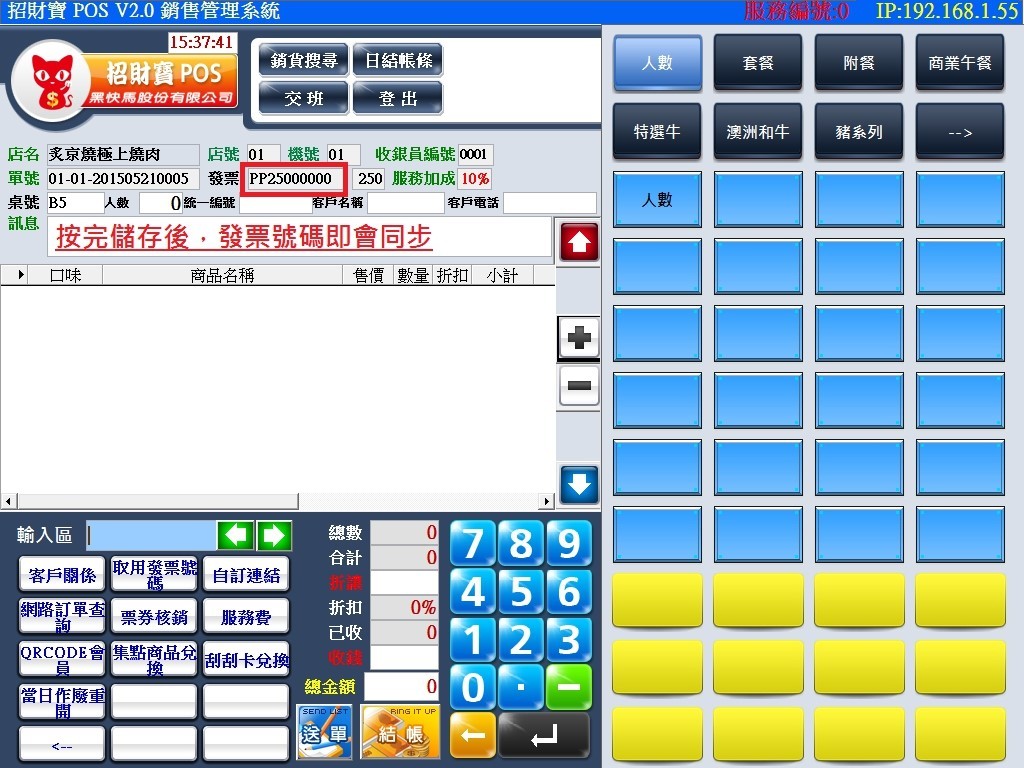

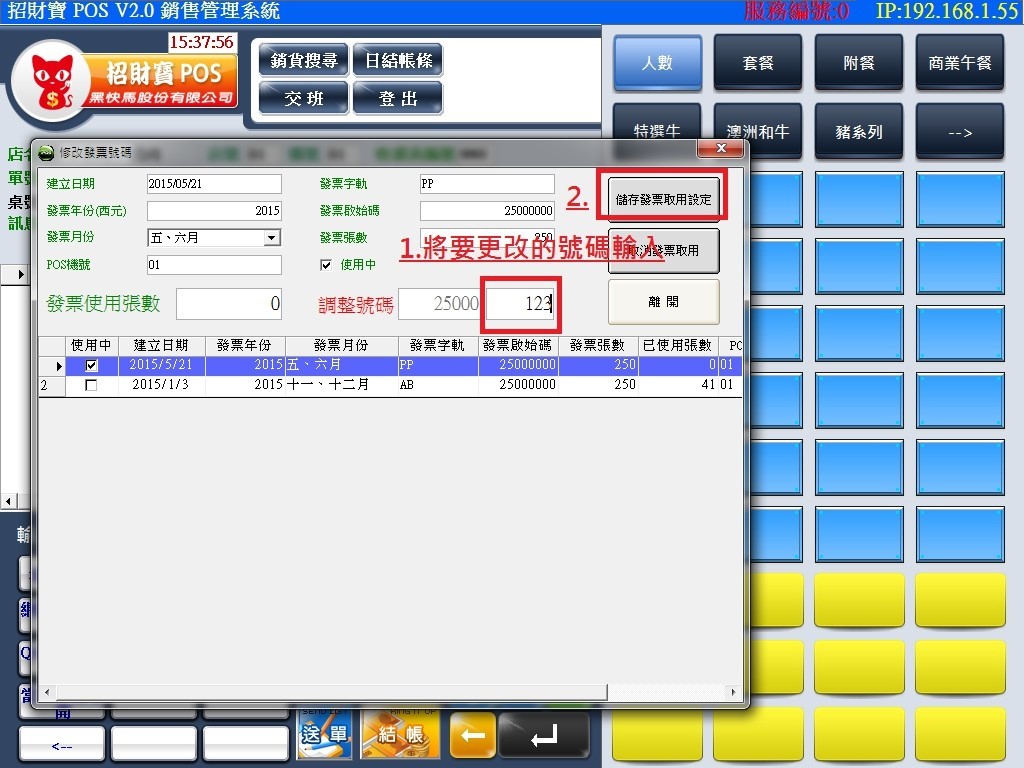

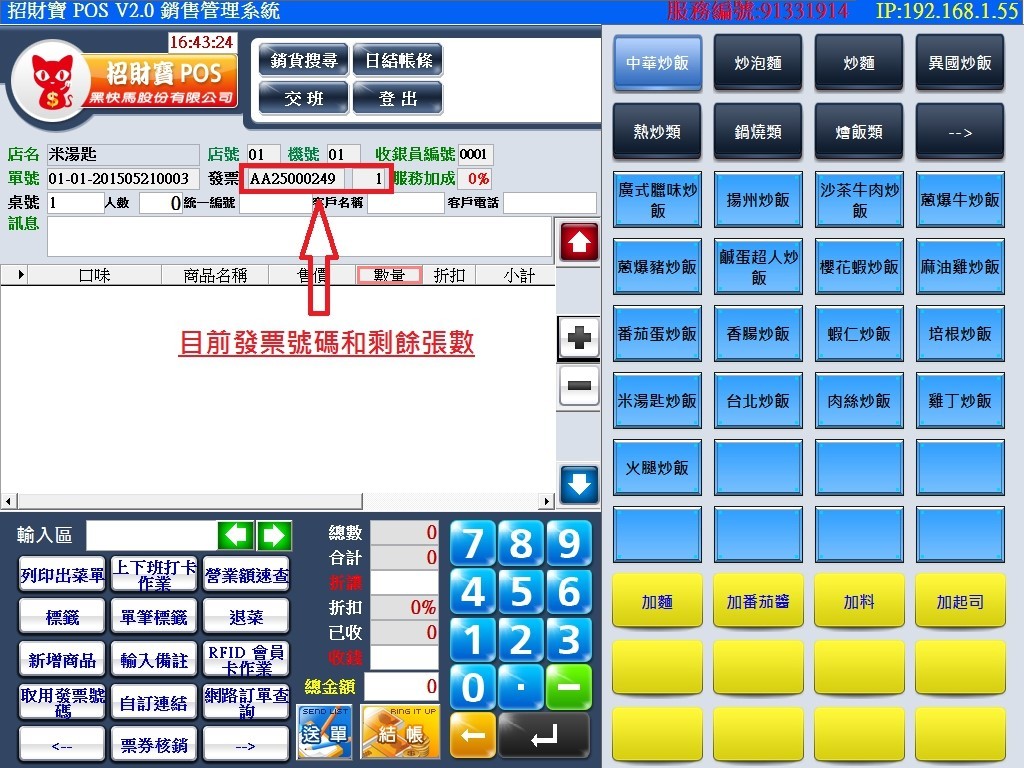
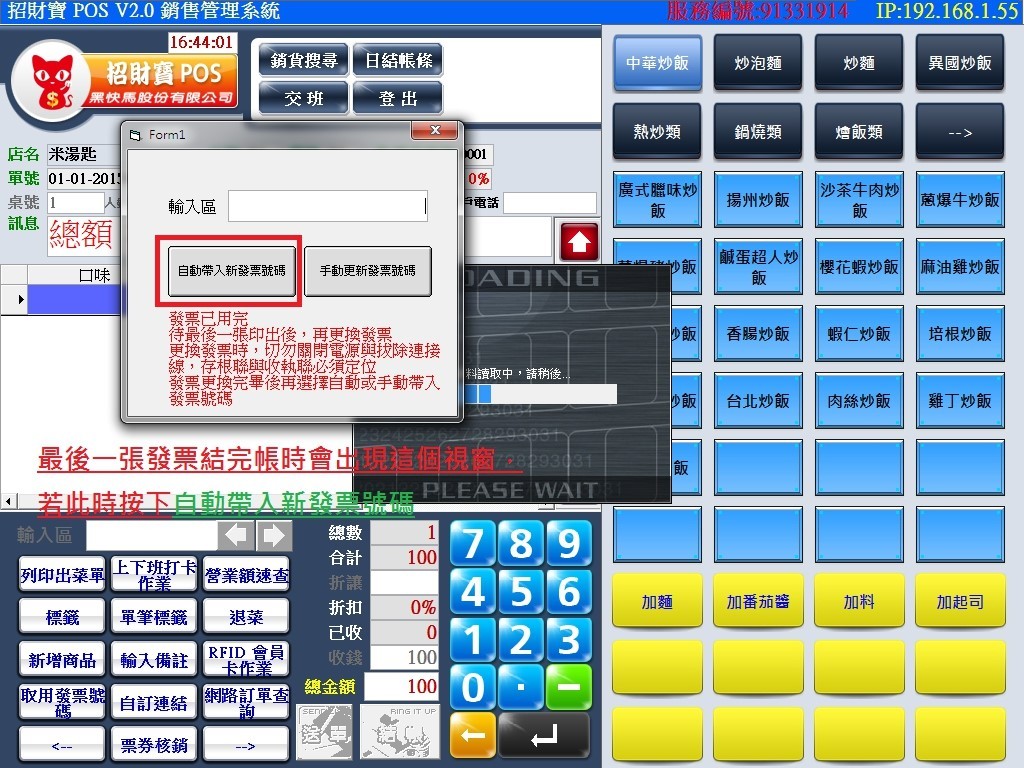

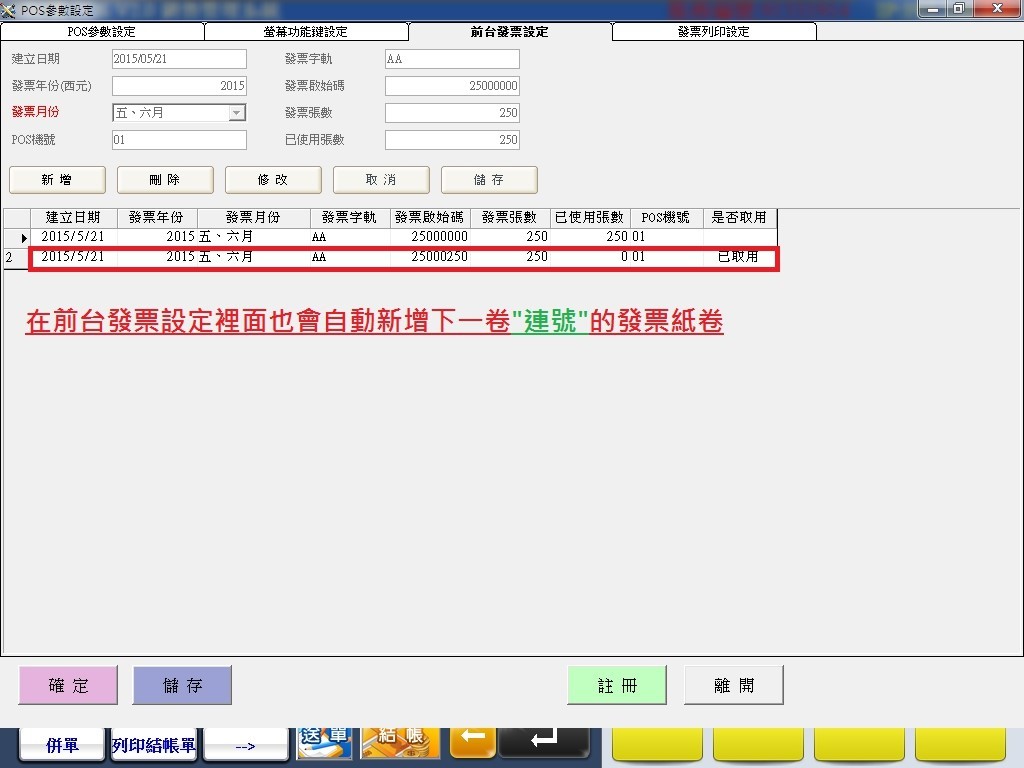



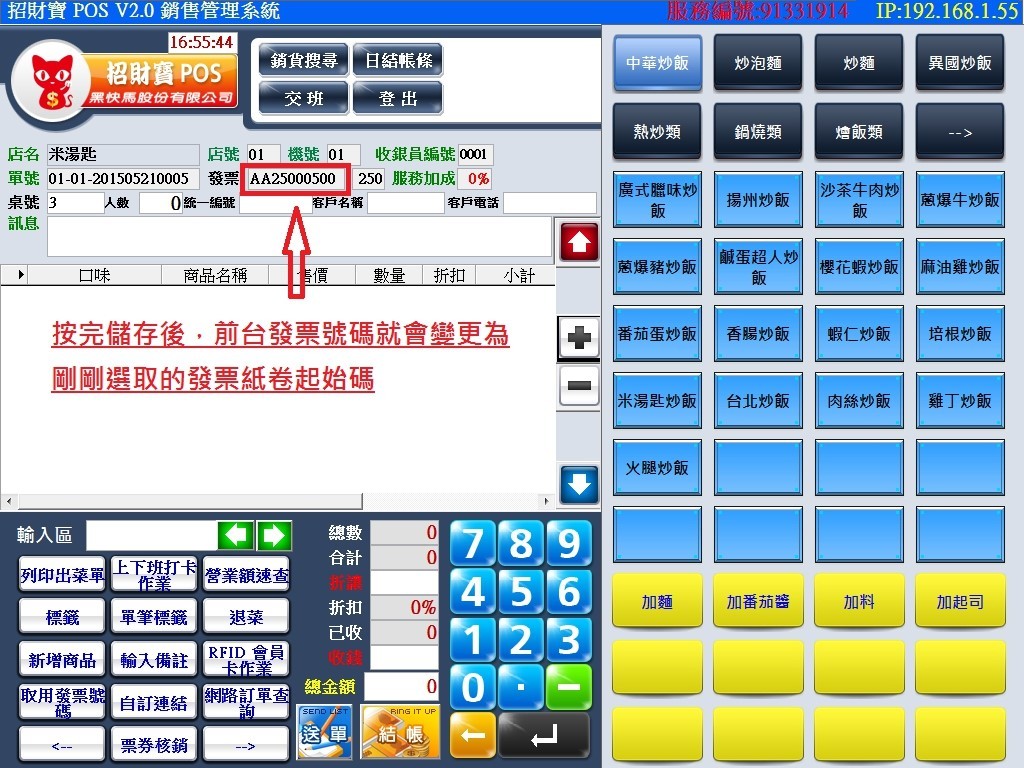
 加入好友-歡迎留言
加入好友-歡迎留言